



  |   |
| • | Para Windows® XP/Windows Vista® Se han instalado dos controladores de escáner. Un controlador de escáner compatible con TWAIN (consulte Escaneado de un documento mediante el controlador TWAIN) y un controlador Windows® Imaging Acquisition (WIA) (consulte Escaneado de un documento con el controlador WIA (para Windows® XP/Windows Vista®)). Los usuarios de Windows® XP y Windows Vista® pueden elegir cualquiera de los dos para escanear documentos.
|
| 1 | Cargue el documento. | ||||||||||||
| 2 | Inicie el software ScanSoft™ PaperPort™ 11SE que se ha instalado durante la instalación de MFL-Pro Suite para escanear un documento. | ||||||||||||
| 3 | Haga clic en Archivo y, a continuación, en Digitalizar u obtener fotografía. También puede hacer clic en el botón Digitalizar u obtener fotografía. El panel de Digitalizar u obtener fotografía aparece en el lado izquierdo de la pantalla. | ||||||||||||
| 4 | Haga clic en el botón Escáner. | ||||||||||||
| 5 | Seleccione el escáner que esté utilizando de la lista Escáneres disponibles. | ||||||||||||
| 6 | Active Mostrar el cuadro de diálogo del escáner en el panel de Digitalizar u obtener fotografía. | ||||||||||||
| 7 | Haga clic en Digitalizar. Aparece el cuadro de diálogo Configuración del Escáner: | ||||||||||||
| 8 | Si fuese necesario, configure las siguientes opciones en el cuadro de diálogo Configuración del Escáner:
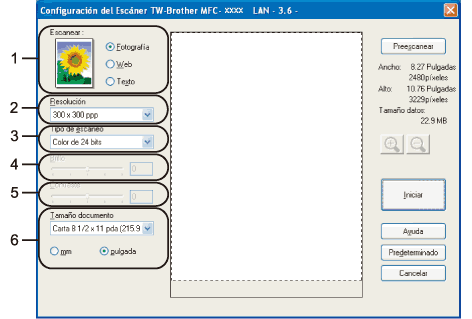 | ||||||||||||
| 9 | Haga clic en Iniciar. Una vez concluido el escaneado, haga clic en Cancelar para volver a la ventana de PaperPort™ 11SE.
|
  |   |